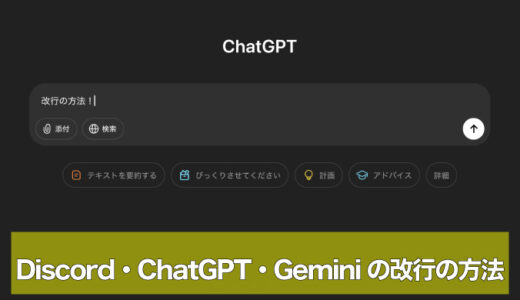『ChatGPT』の有料プランで『クレジットカード』を変更・更新・削除する方法を、iPhone(『Safari』)とMac(『ブラウザ』)向けにシンプルにまとめました。
契約経路で管理場所が異なる点(Webは『chatgpt.com』の『設定』、アプリ課金は『Apple Account』の『サブスクリプション』)も、実画面のラベルに合わせて案内します。
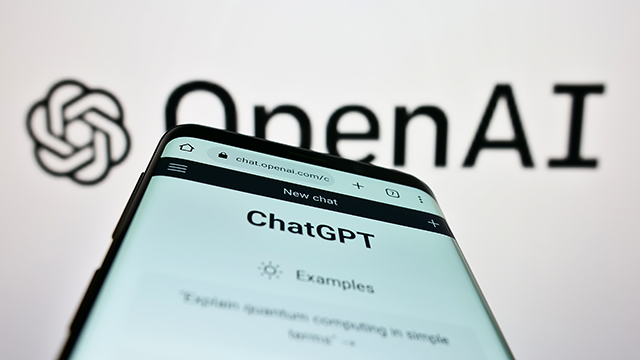
目次
この記事で解決できること
- 『chatgpt.com』で契約した場合のカード変更方法
- iPhoneの『Safari』からの変更方法
- Mac(Web)での変更方法
- 『請求先情報』『税番号』の更新手順
- 決済エラーや反映遅延に関する『FAQ』
前提(契約経路と操作場所)
- Webで課金した場合は『chatgpt.com』の『設定』から管理します。
- iPhoneアプリ経由(『App Store』)で課金した場合は『Apple Account』の『サブスクリプション』で管理します。
- カードの追加・削除・既定切替は最終的に『決済手段』で行います。
iPhoneでクレジットカードを変更・更新する(Safari)
すべて『iPhoneのSafari』で操作します。
『chatgpt.com』を開き、『ログイン』します。
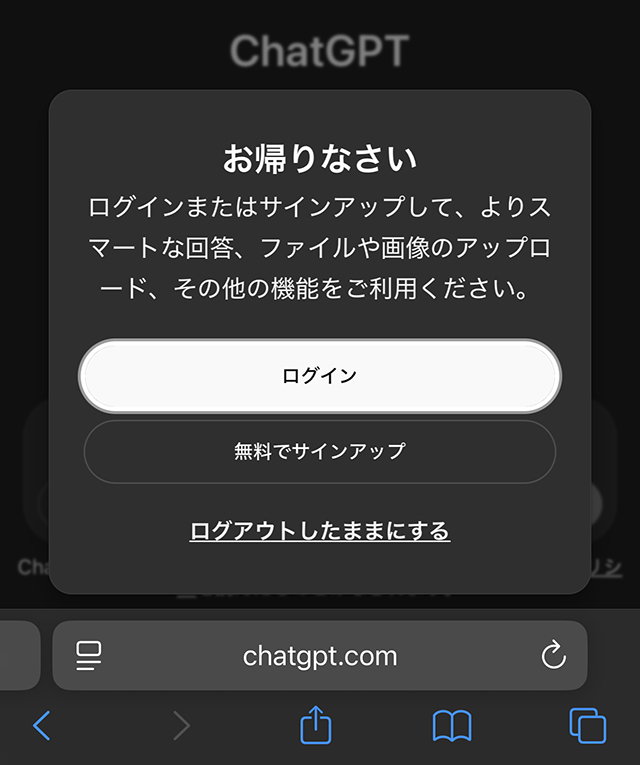
左上のメニューアイコン(横線)をタップします。
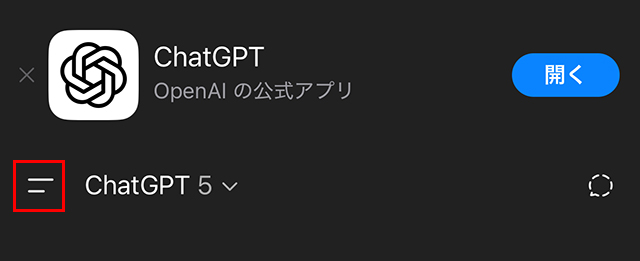
左下の『プロフィール(アイコン)』をタップして『設定』を開きます。
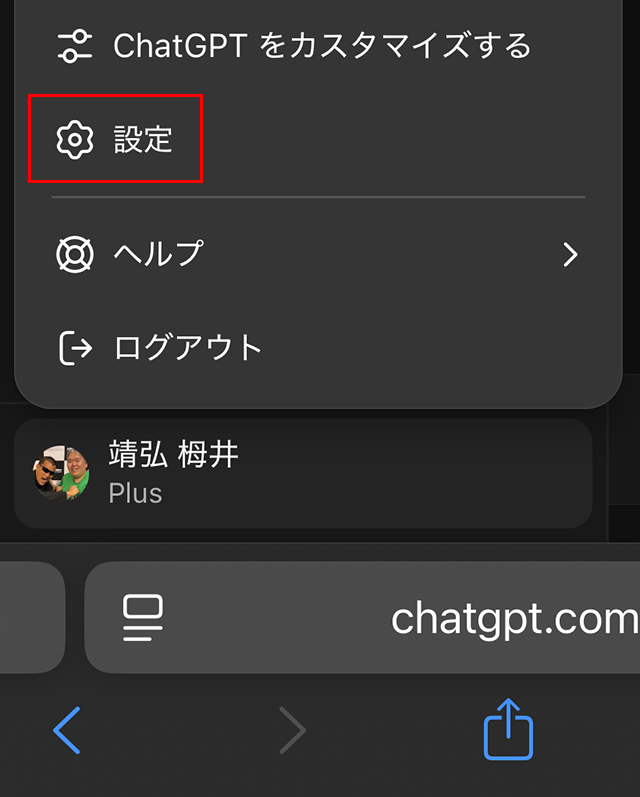
上部タブ『アカウント』をタップし、『支払い』の行にある『管理する』をタップします。
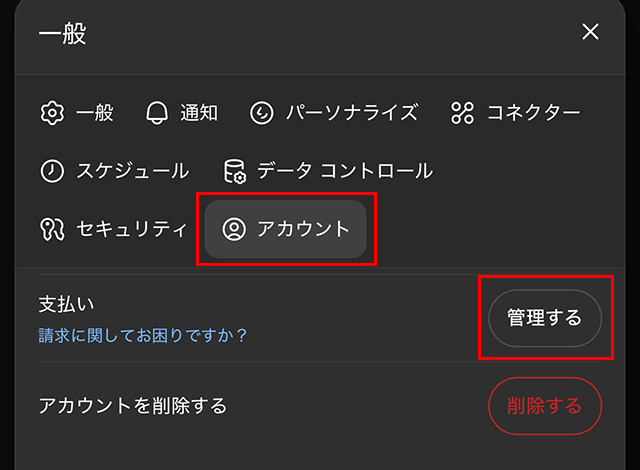
『決済手段』ページが開きます。
『支払い方法を追加』をタップし、カード情報を入力します。
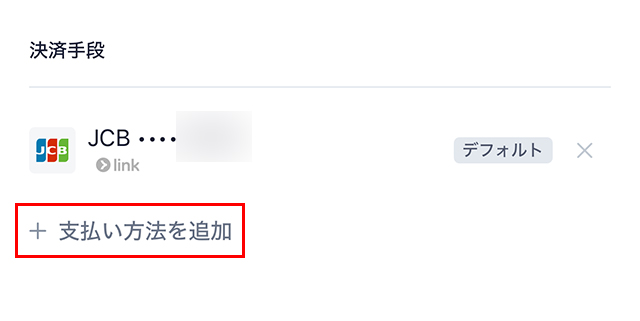
『支払い方法を追加』の画面に変わり、『変更』をタップします。
本人確認のため、コードが送られてくることがあります。
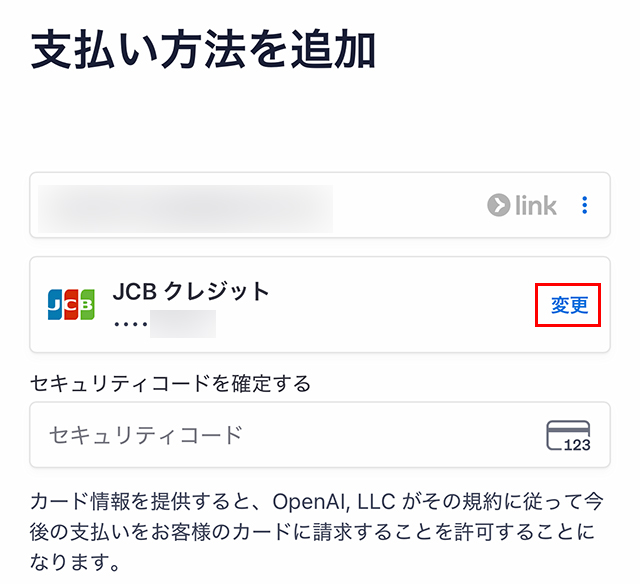
すると『新しい決済方法』が表示されるので、タップします。
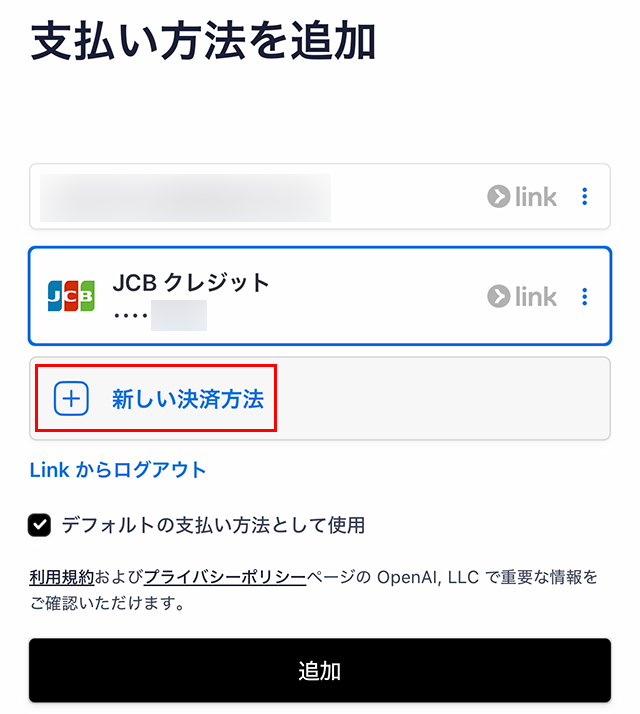
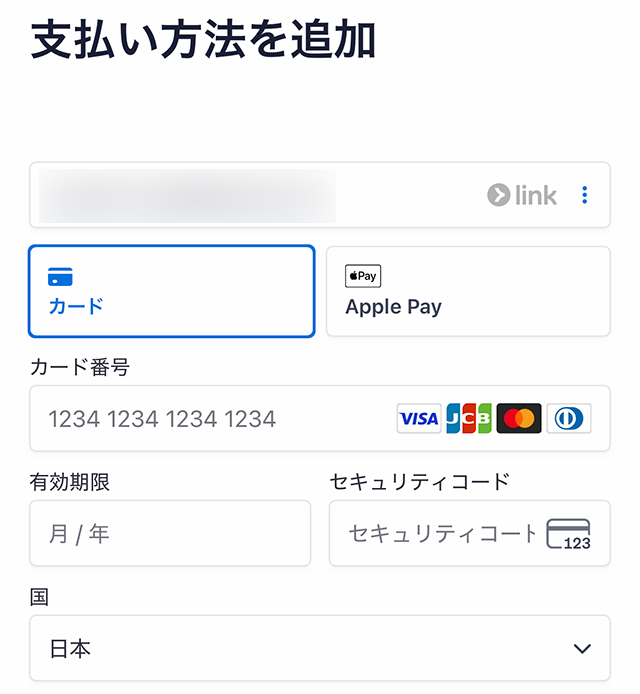
デフォルトの【クレジットカード』以外を選択する場合、『・・・』をタップし、『デフォルトにする』を選択します。
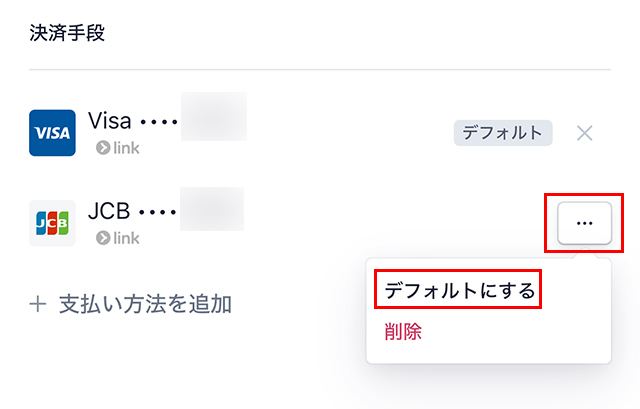
登録したクレジットカードの削除と切り替え
不必要になった『クレジットカード』を削除する方法です。
右にある『・・・』をタップすると、『削除』が表示されるので、期限切れなどの『クレジットカード』を削除できます。
また、『クレジットカード』を複数登録している場合は、『デフォルト』で支払う『クレジットカード』が切り替えられます。
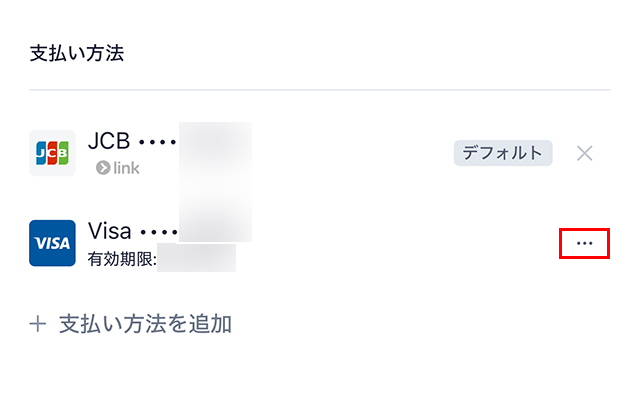
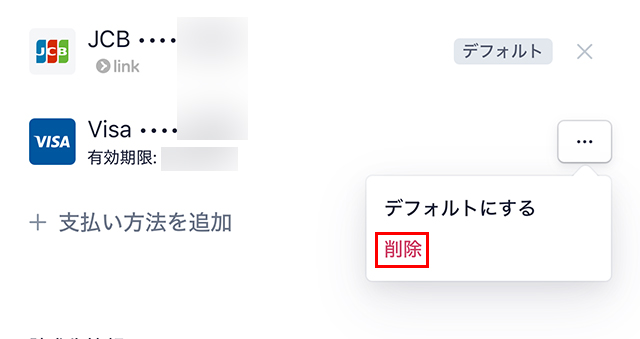
Mac(ブラウザ)で変更する
『chatgpt.com』にログインし、左下の『プロフィール(アイコン)』をタップして『設定』を開きます。
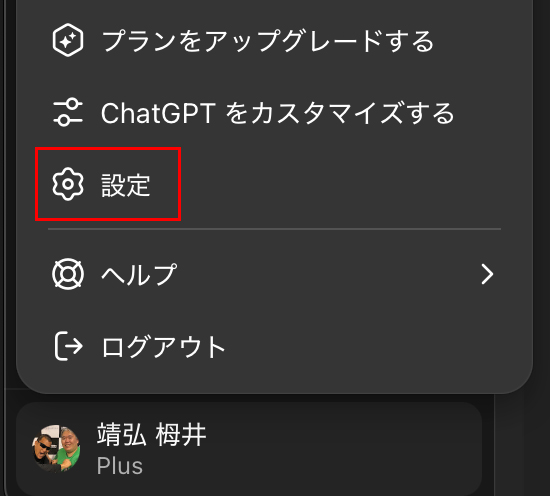
左のメニューから『アカウント』をクリックし、『支払い』の『管理する』をクリックします。
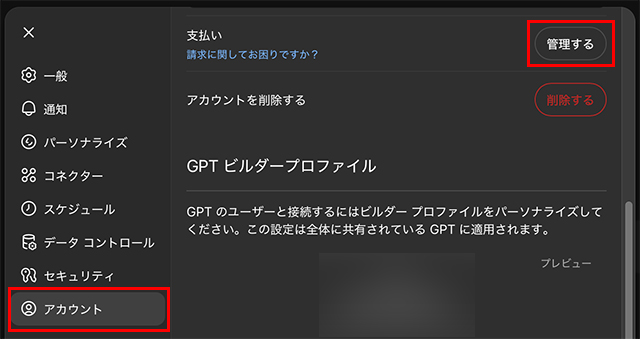
『支払い方法を追加』をクリックします。
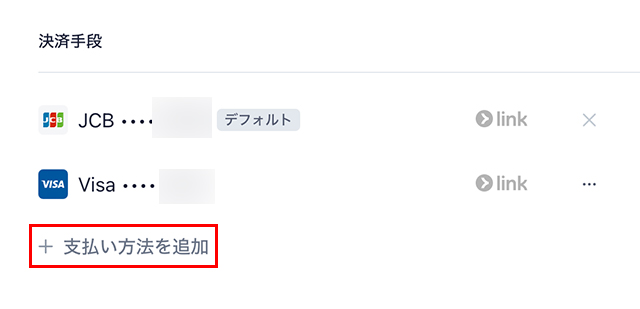
『変更』をクリックすると、『新しい決済方法』が表示されるので、クリックします。
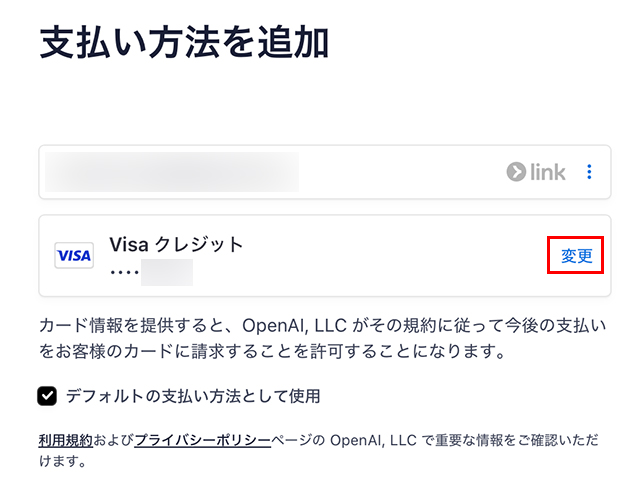
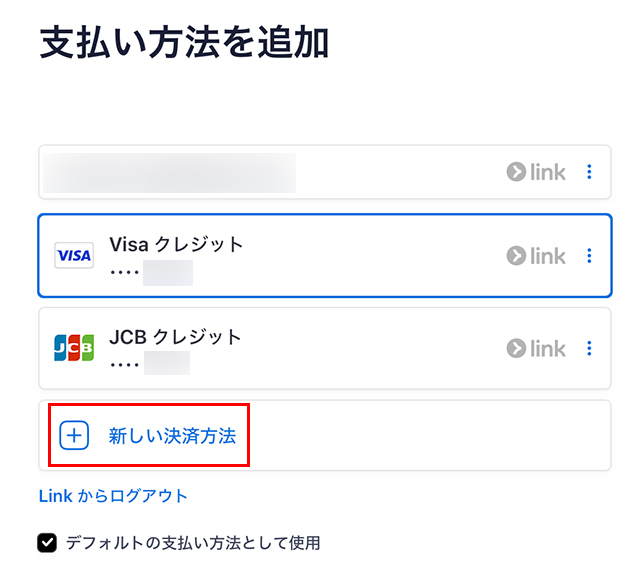
『クレジットカード』情報を入れ、『追加』をクリックします。
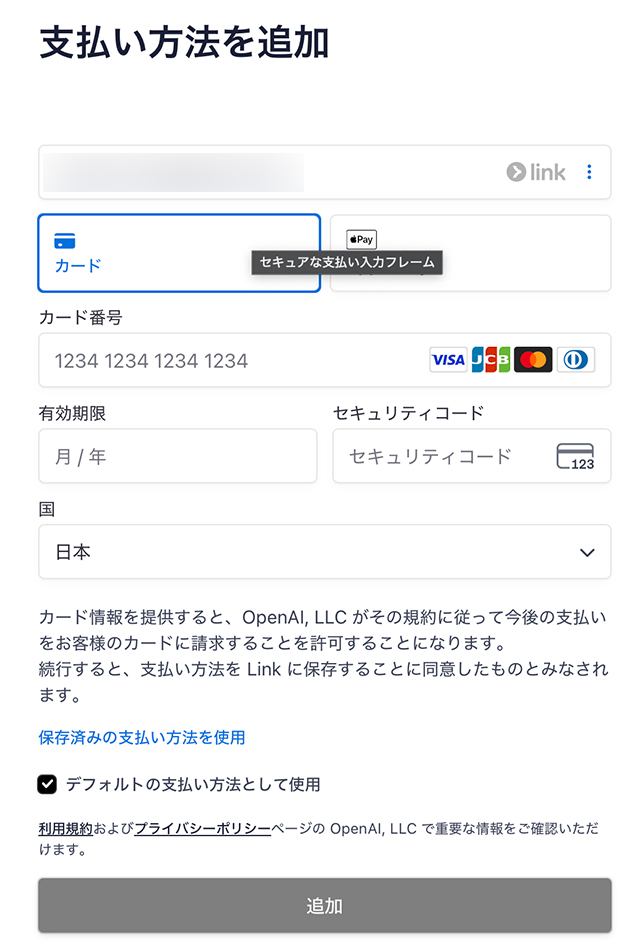
右にある『・・・』をクリックすると、『クレジットカード』の『デフォルト』を変更することができます。
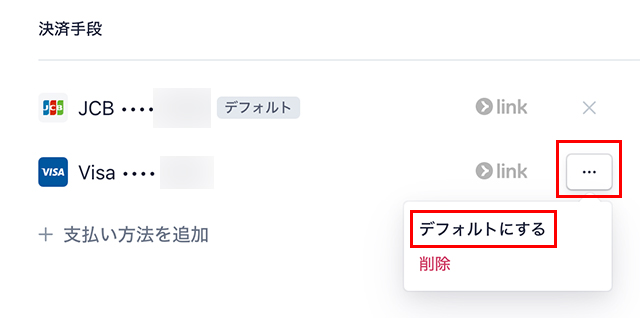
請求先情報・税番号(TAX/VAT)の更新
『請求先情報』の『情報を更新』から、宛名・住所・税番号を編集できます。
過去の請求書の記載をさかのぼって変更できないことがあります。
必要に応じてサポート案内をご確認ください。
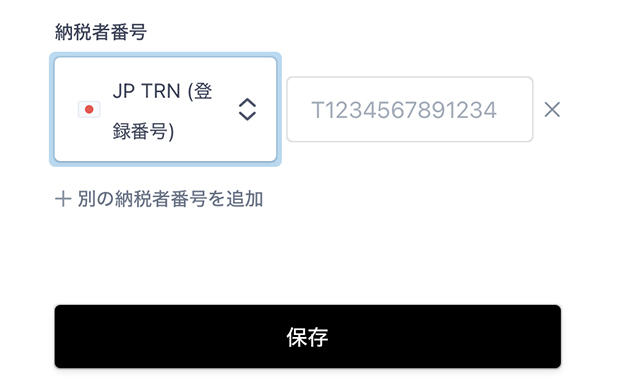
App Store経由で課金している場合(iPhone)
iPhoneの『設定』➡ 最上段の『Apple Account』➡『サブスクリプション』を開きます。
一覧から『ChatGPT』を選び、『管理』でプラン変更や解約を操作します。
FAQ
- 追加したカードが使えません。
- カード会社の本人認証(『3Dセキュア』やカードアプリ承認)が必要な場合があります。承認後に再試行してください。
- 『サブスクリプション』が見つかりません。
- Web経由と『App Store』経由で管理場所が異なります。契約した経路を確認してください。
- ログインしているのに契約情報が表示されません。
- 『Appleアカウント』と『ChatGPT』のログインが別だった、あるいは『Appleでサインイン』でメールを非公開にしていた等のケースがあります。利用中のアカウントを整理してから再確認してください。
- 年払いはできますか。
- 個人向けプランは月額での運用です。
- カードを切り替えたのに請求が変更されません。
- 『デフォルト』切替の反映に時間がかかることがあります。更新日の扱いにも注意してください
- 決済エラーでカードが拒否されます。
- 利用限度額、不正検知、IPや住所情報の不一致などが原因になることがあります。カード会社アプリや利用明細を確認してください。
まとめ
基本の流れは『設定』➡『アカウント』➡『支払い』➡『管理する』(ブラウザで)➡『決済手段』です。
不要なカードは削除し、『デフォルト』を明確にしておくとトラブルを避けられます。
契約経路やアカウントの違いを押さえれば、カード変更はスムーズに完了します。
トギーの一言
カードまわりは、更新月に慌ただしくなりがちです。
トギーは『管理場所の確認』と『デフォルトカードの設定』を最初に見直しています。
同じ状況の方の助けになれたら嬉しいです。
 近頃のトギー・ハイブリッド
近頃のトギー・ハイブリッド